ps非主流藍紫色粉調(diào)效果
時間:2024-02-26 11:15作者:下載吧人氣:33
粉色圖片雖然好看,不過調(diào)色過程要稍微復(fù)雜一點。需要根據(jù)圖片的顏色構(gòu)成,慢慢調(diào)出所需的主色,然后再增加暗部及高光部分的顏色,把整體調(diào)淡,最后柔化處理即可。
原圖

最終效果

1、打開素材圖片,創(chuàng)建可選顏色調(diào)整圖層,對黃、綠、中性、黑進行調(diào)整,參數(shù)設(shè)置如圖1- 4,效果如圖5。這一步把圖片背景顏色轉(zhuǎn)為橙黃色。
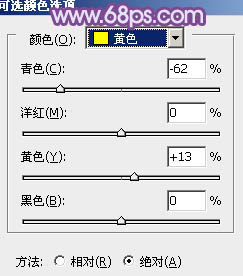
<圖1>
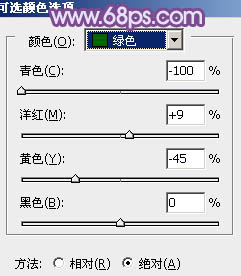
<圖2>
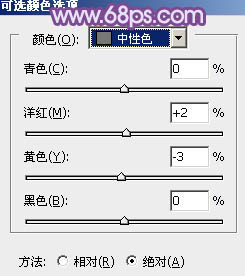
<圖3>
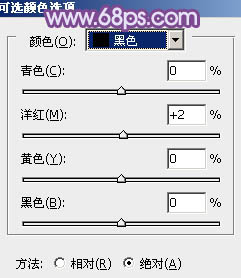
<圖4>

<圖5>
2、按Ctrl+ J 把當(dāng)前可選顏色調(diào)整圖層復(fù)制一層,增加背景部分的暖色,效果如下圖。

<圖6>
3、創(chuàng)建曲線調(diào)整圖層,對藍色通道進行調(diào)整,參數(shù)設(shè)置如圖7,效果如圖8。這一步給圖片的高光部分增加淡黃色,暗部增加藍色。
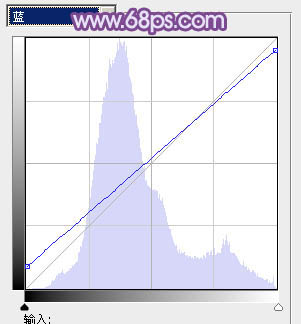
<圖7>

<圖8>
4、創(chuàng)建色彩平衡調(diào)整圖層,對陰影,高光進行調(diào)整,參數(shù)設(shè)置如圖9,10,效果如圖11。這一步主要是增加高光部分的亮度。
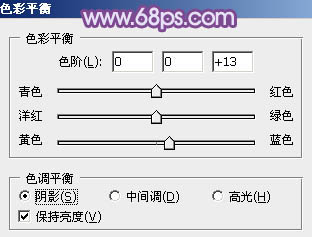
<圖9>
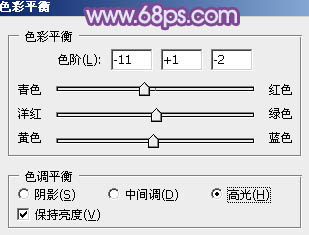
<圖10>

<圖11>
5、按Ctrl+ Alt + 2 調(diào)出高光選區(qū),新建一個圖層填充淡黃色:#F7DEBF,混合模式改為“濾色”,不透明度改為:30%,效果如下圖。這一步給圖片的高光部分增加淡黃色。

<圖12>
6、按Ctrl+ Alt + 2 調(diào)出高光選區(qū),按Ctrl + Shift + I 反選,新建一個圖層填充暗紅色:#7B4851,混合模式改為“濾色”,不透明度改為:20%,效果如下圖。這一步給圖片暗部增加紅色。

<圖13>
7、創(chuàng)建可選顏色調(diào)整圖層,對黃、綠、白、中性、黑進行調(diào)整,參數(shù)設(shè)置如圖14- 18,效果如圖19。這一步把背景主色轉(zhuǎn)為橙紅色,暗部適當(dāng)增加藍紫色。
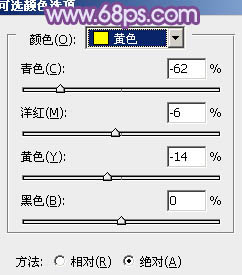
<圖14>
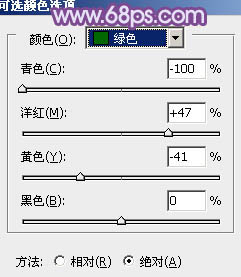
<圖15>
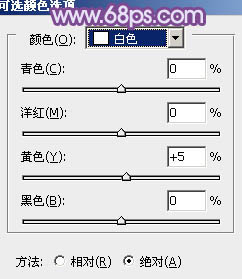
<圖16>
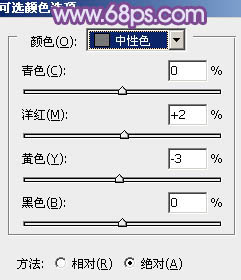
<圖17>
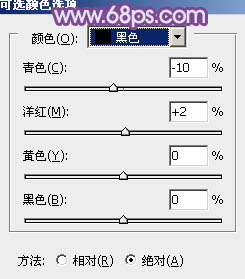
<圖18>

<圖19>
8、按Ctrl+ Alt + 2 調(diào)出高光選區(qū),新建一個圖層填充淡紫色:#F7BFE3,混合模式改為“濾色”,不透明度改為:60%,效果如下圖。這一步給高光部分增加粉色。

<圖20>
9、按Ctrl+ Alt + 2 調(diào)出高光選區(qū),按Ctrl + Shift + I 反選,新建一個圖層填充暗紅色:#7A4750,混合模式改為“濾色”,效果如下圖。這一步稍微增加圖片暗部亮度。

<圖21>
10、創(chuàng)建色彩平衡調(diào)整圖層,對陰影、中間調(diào)、高光進行調(diào)整,參數(shù)設(shè)置如圖22- 24,效果如圖25。這一步主要給圖片的高光部分增加淡藍色。
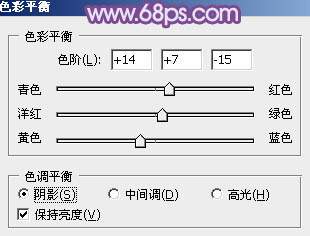
<圖22>
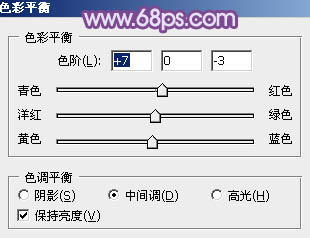
<圖23>
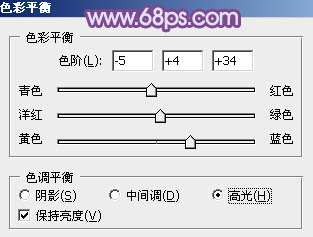
<圖24>

<圖25>
11、創(chuàng)建可選顏色調(diào)整圖層,對紅、藍、洋紅、白進行調(diào)整,參數(shù)設(shè)置如圖26- 29,效果如圖30。這一步同上給圖片高光部分增加淡藍色。

<圖26>
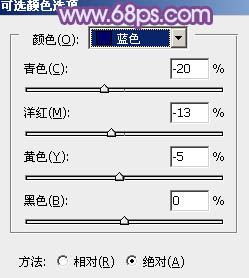
<圖27>
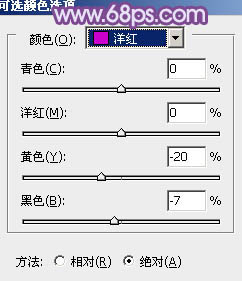
<圖28>
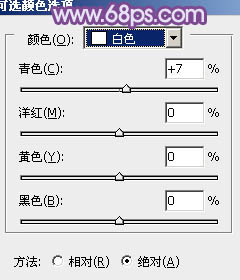
<圖29>

<圖30>
12、新建一個圖層,按Ctrl+ Alt + Shift + E 蓋印圖層,按Ctrl + Shift + U 去色,混合模式改為“正片疊底”,不透明度改為:60%,按住Alt鍵添加圖層蒙版,用白色畫筆把左下角部分擦出來,效果如下圖。

<圖31>
13、創(chuàng)建曲線調(diào)整圖層,對RGB進行調(diào)整,稍微調(diào)暗一點,確定后適當(dāng)降低圖層不透明度,參數(shù)及效果如下圖。

<圖32>

<圖33>
14、新建一個圖層,蓋印圖層,按Ctrl+ Shift + U 去色,混合模式改為“正片疊底”,不透明度改為:15%。按住Alt鍵添加圖層蒙版,用白色畫筆把衣服部分需要增加細節(jié)的部分擦出來,效果如下圖。

<圖34>
15、新建一個圖層,蓋印圖層,簡單給人物磨一下皮,嘴唇部分稍微調(diào)整紅潤一點,大致效果如下圖。

<圖35>
16、新建一個圖層,蓋印圖層,執(zhí)行:濾鏡> 模糊 > 動感模糊,角度設(shè)置為45度,距離設(shè)置為150,確定后把圖層混合模式改為“柔光”,不透明度改為:20%,效果如下圖。

<圖36>
17、按Ctrl+ Alt + 2 調(diào)出高光選區(qū),按Ctrl + Shift + I 反選,然后創(chuàng)建曲線調(diào)整圖層,把全圖及紅色通道稍微壓暗一點,確定后適當(dāng)降低圖層不透明度,參數(shù)及效果如下圖。
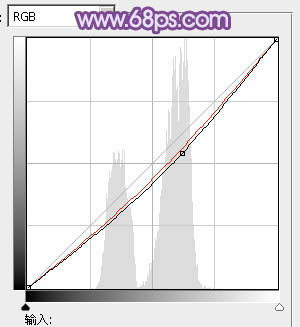
<圖37>

<圖38>
最后微調(diào)一下細節(jié)和顏色,完成最終效果。


網(wǎng)友評論